WordPress'te 301 yönlendirmesi nasıl yapılır
Yayınlanan: 2020-12-01Bu makale, WordPress'te 301 yönlendirmesinin nasıl yapıldığını öğrenmek için kolay bir kılavuzdur. Gönderinizin ve sayfalarınızın URL'lerini değiştirdiğinizde veya web sitenizi bir alan adından diğerine değiştirdiğinizde, WordPress'te 301 yönlendirmesi kurmanız şiddetle tavsiye edilir.
WordPress web sitenizin URL'sini/alanını değiştirdiğinizde, eski alan adınız için yeni gönderiler ve siteler için önceki tüm trafik öğelerinizi ve SEO öğelerini kaldırmadığınızdan emin olmak için hazırlanmalısınız.
WordPress'te gönderilerinize ve sayfalarınıza 301 yönlendirmesi eklemek zahmetsizdir.
301 Yönlendirmesi nedir?
301 Yönlendirme , web sitesini sonsuza kadar belirli bir konuma yönlendirmenin bir yoludur. Bir URL'yi diğerine yönlendirmek için kullanabileceğimiz SEO ile ilgili üç ana yönlendirme biçimi vardır. İşte bazı yönlendirme biçimleri:
- 301, “Kalıcı Olarak Taşındı”
- 302, “Geçici Olarak Taşındı”
- Meta Yenileme
301 yönlendirmesi, "Kalıcı Olarak Taşındı" URL'sini gösterir ve arama motoru bağlantı suyunun %90'ından fazlasını en son URL'ye aktarır.
Yeni URL'ye düzenli olarak gitmiyorsanız, duruma bağlı olarak 302 yönlendirmesi veya ek yönlendirmeler kullanmaya başlayabilirsiniz.
Bu kılavuzda, kalıcı 301 yönlendirmelerine dalacağız , ancak diğer yönlendirme biçimlerini incelemekte özgür olacaksınız.
301 yönlendirmelerini ne zaman eklemeniz bekleniyor?
301 yönlendirmelerini kullanmanın temel nedeni, web sitenizin veya bir sayfanın yerinin değiştirilmesi ve kullanıcının onu farklı bir sayfaya koymak istemesidir.
301 yönlendirmelerinin ne zaman kullanılabileceğini bilmelisiniz. 301 yönlendirmelerinin uygulanabileceği birkaç durumu tartışalım.
- WordPress için kurulum dizinini değiştirirsiniz.
- Siteyi yeni bir etki alanına taşıdınız ve eski bir web sitesinin mevcut URL'leri için yeni URL'leri belirtmek istiyorsunuz.
- Gönderilerinizin URL'lerini (kalıcı bağlantıları) değiştiriyorsunuz ve eski sayfaları ziyaret eden kullanıcıları yönlendirmek istiyorsunuz.
- Ana sayfanızı istediğiniz hedefte tutmak istiyorsunuz. Bir hata oluştu (Ana sayfanızın www versiyonu www olmayan versiyonuna yönlendiriliyor).
Tüm bu durumlarda, URL'yi zaten güncellediğimiz için 301'in durumunu istiyoruz.
WordPress'te 301 yönlendirmesi nasıl yapılır?
WordPress'e 301 yönlendirmesi eklemek oldukça hızlıdır. Kalıcı bağlantıyı veya etki alanı URL'sini değiştirirseniz, WordPress'te bazı yöntemler kullanabilirsiniz.
301 Yönlendirme – En İyi 4 WordPress Eklentisi
Eklentiler, WordPress'te birçok şeyi daha yönetilebilir hale getirir ve şaşırtıcı bir şekilde, birkaç standart WordPress eklentisi, 301 yönlendirmeleri eklemeyi çok kolaylaştırır.
1. Basit 301 Yönlendirme Eklentisi
Bu, yalnızca 301 yönlendirmeleri eklemenize yardımcı olan başka bir WordPress eklentisidir. Easy 301 Yönlendirmeleri, bunu yapmak için WordPress'in en yaygın eklentilerinden biridir.
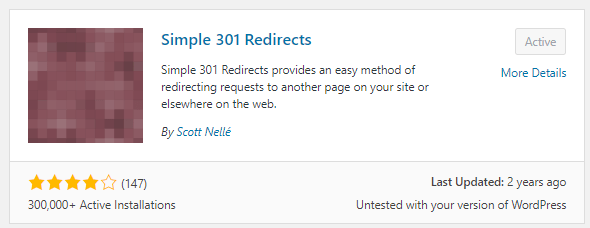
İşte izlemeniz gereken adımlar:
- Eklentiyi WordPress Eklenti Kitaplığından İndirin ve Etkinleştirin .
- Şimdi Ayarlar >> 301 Yönlendirmeler sayfasına gidin.
- ESKİ URL'nizi eklemek için iki boş kutu İstek kutusunda ve Hedef kutusunda yeni bir URL görüntülenecektir.
- Değişiklikleri Kaydet'i tıkladığınızda, otomatik olarak bir 301 yeniden yönlendirme türü eklenir.
Bu Yönlendirme eklentisi ile Joker Karakterleri de kullanabilirsiniz. Joker karakterleri kullanmak için URLS kutularının hemen altındaki "Joker Karakter Kullan" onay kutusunu işaretleyin. Yönlendirmek istediğiniz klasörün adından sonra da yıldız işareti (*) koymalısınız. Resim ve örnek için aşağıya bakın.

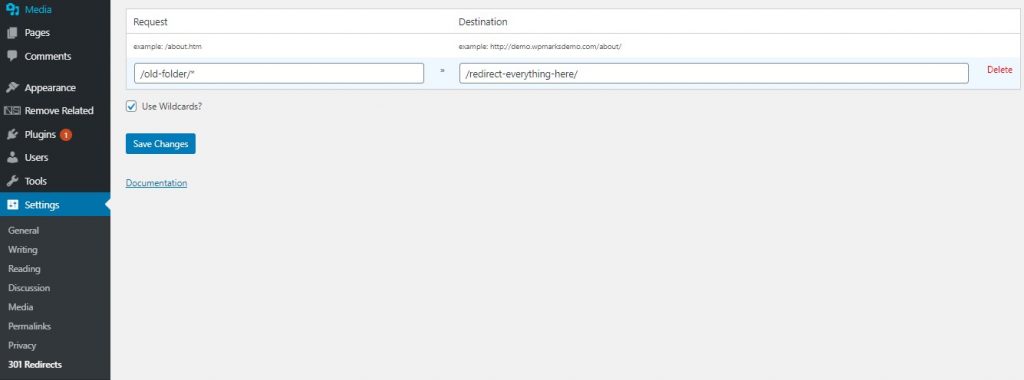
İşte size mükemmel bir örnek:
İstek: /eski-klasör/*
Hedef: /yönlendirme-her şeyi-buraya/
2. Yönlendirme WordPress eklentisi
Yönlendirme, 301 yönlendirmeleri için kullanılabilecek eklentidir. Aynı zamanda en geleneksel WordPress depo eklentilerinden biridir.
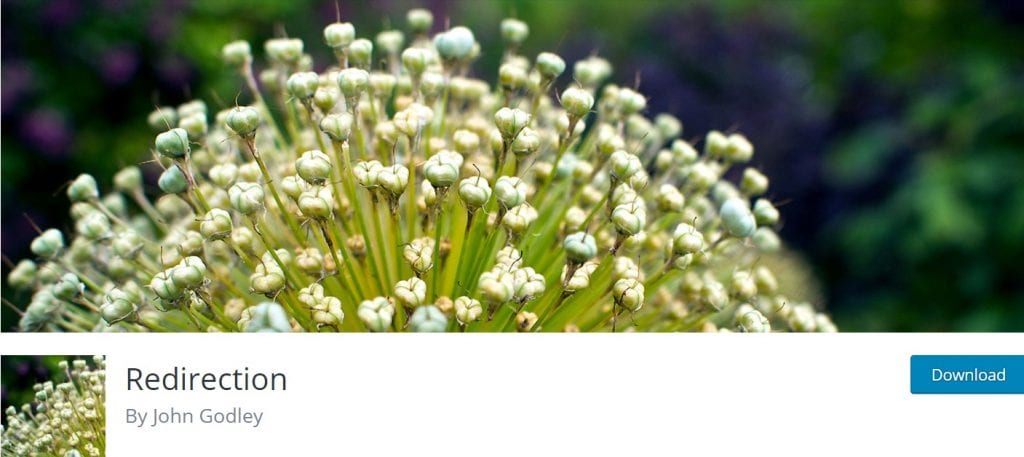
- İlk İndirme ve Aktif Yönlendirme WordPress eklentisi
- Eklentiyi etkinleştirmeyi bitirdikten sonra Araçlar >> Yeniden Yönlendirme'ye gidin.
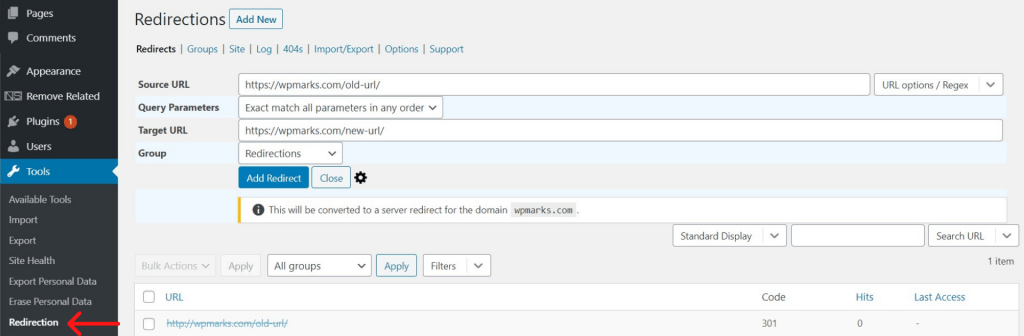
- Eski URL'nizi ve iletmek istediğiniz yeni URL'nizi belirtin ve Yeniden Yönlendirici Ekle'yi tıklayın. URL'leri mevcut URL'nize ve hedef URL'ye ayarlayın.
- 301 yönlendirmesinin varsayılan türü eklendi! Ve tüm yapman gereken bu.
Yönlendirme eklentisi, birkaç ek olasılığı olan çekici bir eklentidir.
Yararlı özelliklerden biri, WordPress'te otomatik olarak bir 301 yönlendirmesi eklediğinde gönderi URL'nizi değiştirmektir.
3. Hızlı Sayfa/Posta Yönlendirme Eklentisi
Hızlı Sayfa/Gönderi Yönlendirme Eklentisi , Sayfalarınıza ve gönderilerinize hızlı bir şekilde çeşitli yönlendirme türleri eklemenize yardımcı olur (301, 302, 307, meta).
İşte izlemeniz gereken basit adımlar:
- Eklentiyi WordPress Eklenti Kitaplığından İndirin ve Etkinleştirin .
- Yönlendirme eklemenin iki yolu vardır, "Hızlı yönlendirmeler" ve "Belirli yönlendirmeler".
- Hızlı Yönlendirmeler eklemek için Hızlı Yönlendirmeler menüsüne gidin.
- İstek URL'sini ve Hedef URL'yi açın, eklenti otomatik olarak 301 yönlendirmeleri ekleyecektir.
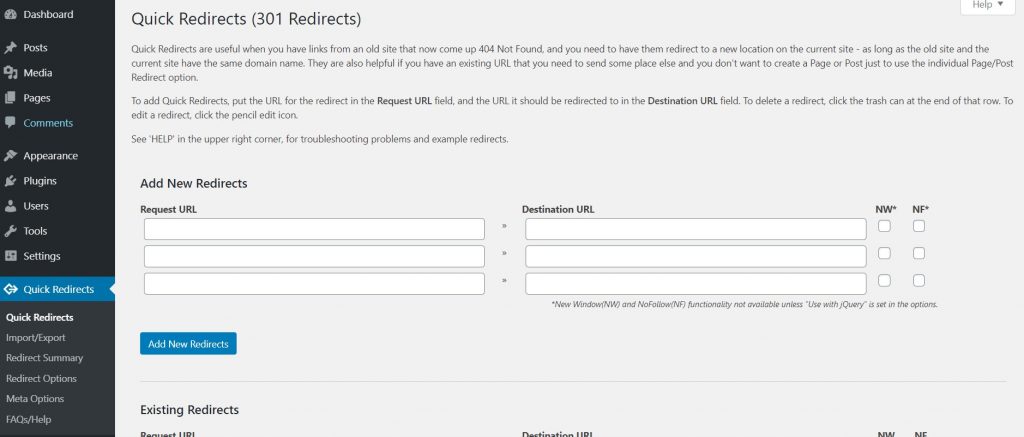
- Mevcut yönlendirmeleri kaldırmak ve kurşun kalem düzenleme simgesine basarak yönlendirmeyi güncellemek için satırın sonundaki çöp kutusu simgesine tıklayın.
- Belirli yönlendirmeler, menü nesnelerini, gereksiz gönderileri yeniden yönlendirmek veya sayfaları başka bir Adrese yönlendirmek için yararlı bir şekilde kullanılır.
- Bir Yönlendirme / Hedef URL eklemek için bir meta kutu görebilirsiniz (aşağıdaki resme bakın).
Bu eklentide önermek istediğimiz pratik bir seçenek, arama motoru meyve suyu sıralarını yönlendirme URL'sine taşımak istemiyorsanız, 'rel=”nofollow” bağlantısını ekleyebilir.
.htaccess Dosyası ile 301 Yönlendirmeler
Bir eklenti aracılığıyla, birkaç WordPress makalesine ve sayfasına hızlı bir şekilde 301 yönlendirmesi uygulayabilirsiniz, peki tüm web sitesi başka bir alana aktarılırsa ne yapabilirsiniz? Kendinizi güncellemeniz gerekebilir. htaccess dosyası, ister profesyonel bir kullanıcı olun, ister durumunuza bağlı olarak manuel olarak 301 yönlendirmeleri eklemek için.
FileZilla veya Cyberduck gibi bir FTP istemcisi kullanarak hesabınıza bağlanmanız ve FTP erişimine sahip olmanız gerekir.
Oturum açtığınızda, kurulumunuzun WordPress köküyle ilgili bazı ayrıntılara sahip olması gereken bir .htaccess dosyası görebilirsiniz.
İşte .htaccess dosyasının içeriğinin nasıl göründüğüne dair örnek.
# WordPress'e BAŞLAYIN
<IfModule mod_rewrite.c>
Yeniden YazmaMotoru Açık
Yeniden Yazma Tabanı /
RewriteRule ^index\.php$ - [L]
RewriteCond %{REQUEST_FILENAME} !-f
RewriteCond %{REQUEST_FILENAME} !-d
Yeniden Yazma Kuralı . /index.php [L]
</IfModule>
# WordPress'i SONLANDIRBu, kalıcı bağlantınızın ayarlarını güncellediğinizde veya değiştirdiğinizde WordPress'in eklediği koddur.
Özetle
Tebrikler, sonunda WordPress'te 301 yönlendirmesinin nasıl yapıldığını öğrendiniz. Ayrıca ziyaretçilerin bir kısmı bize WordPress'te Metin Nasıl Ortalanır sorusunu da sordular. Bununla ilgili özel makaleyi kontrol edin.
Bu gönderiyi beğendiyseniz, YouTube Kanalındaki WordPress video eğitimlerimize abone olun. Pinterest'te bizi takip etmeyi unutmayın.
Ziyaretçilerden gelen her türlü öneriyi kabul ediyoruz çünkü bu bizi her zaman gelişmeye motive ediyor. Aşağıda yorum yapmaktan çekinmeyin.
